비디오와 오디오 파일을 합치는 방법을 찾고 계신가요? 이번 시간에는 마이크로소프트의 Clipchamp 앱을 이용해서 간단하게 합치는 방법을 알아보겠습니다.
Microsoft Clipchamp 설치
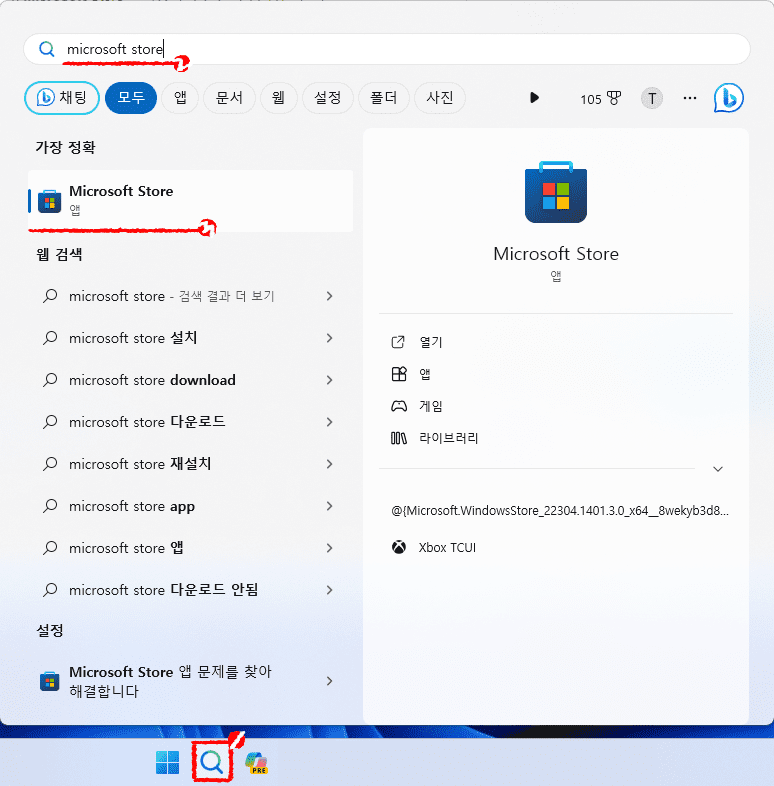
1. 해당 앱에 설치되어 있지 않을 경우, 돋보기 아이콘에서 Microsoft Store를 검색한 후 클릭해 주세요.
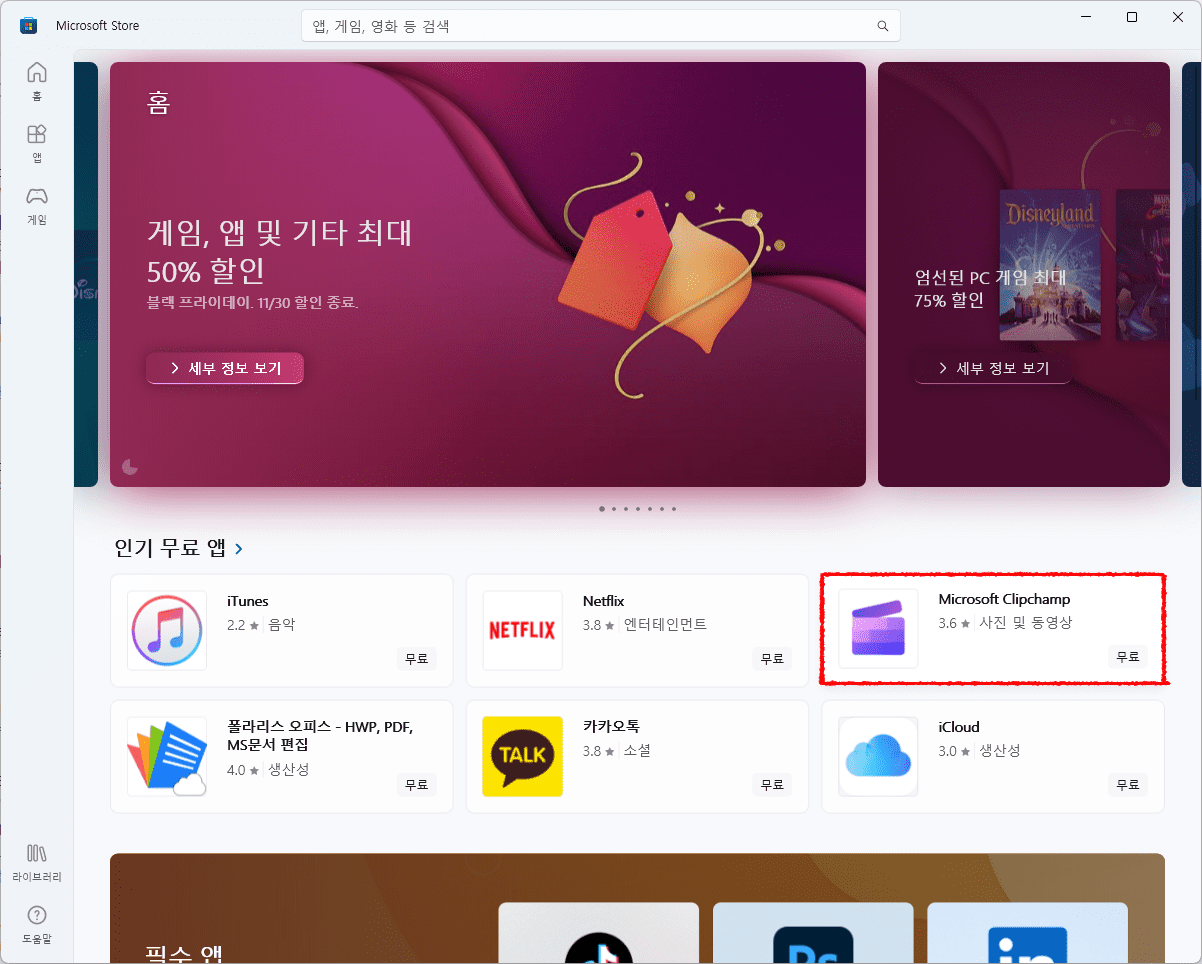
2. Microsoft Clipchamp을 찾은 뒤 설치해 주세요.
파일 합치기
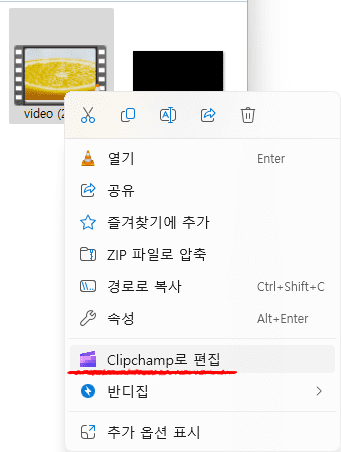
1. 편집할 영상이나 음원을 선택한 뒤, 마우스 우클릭 - Clipchamp로 편집을 눌러주세요.
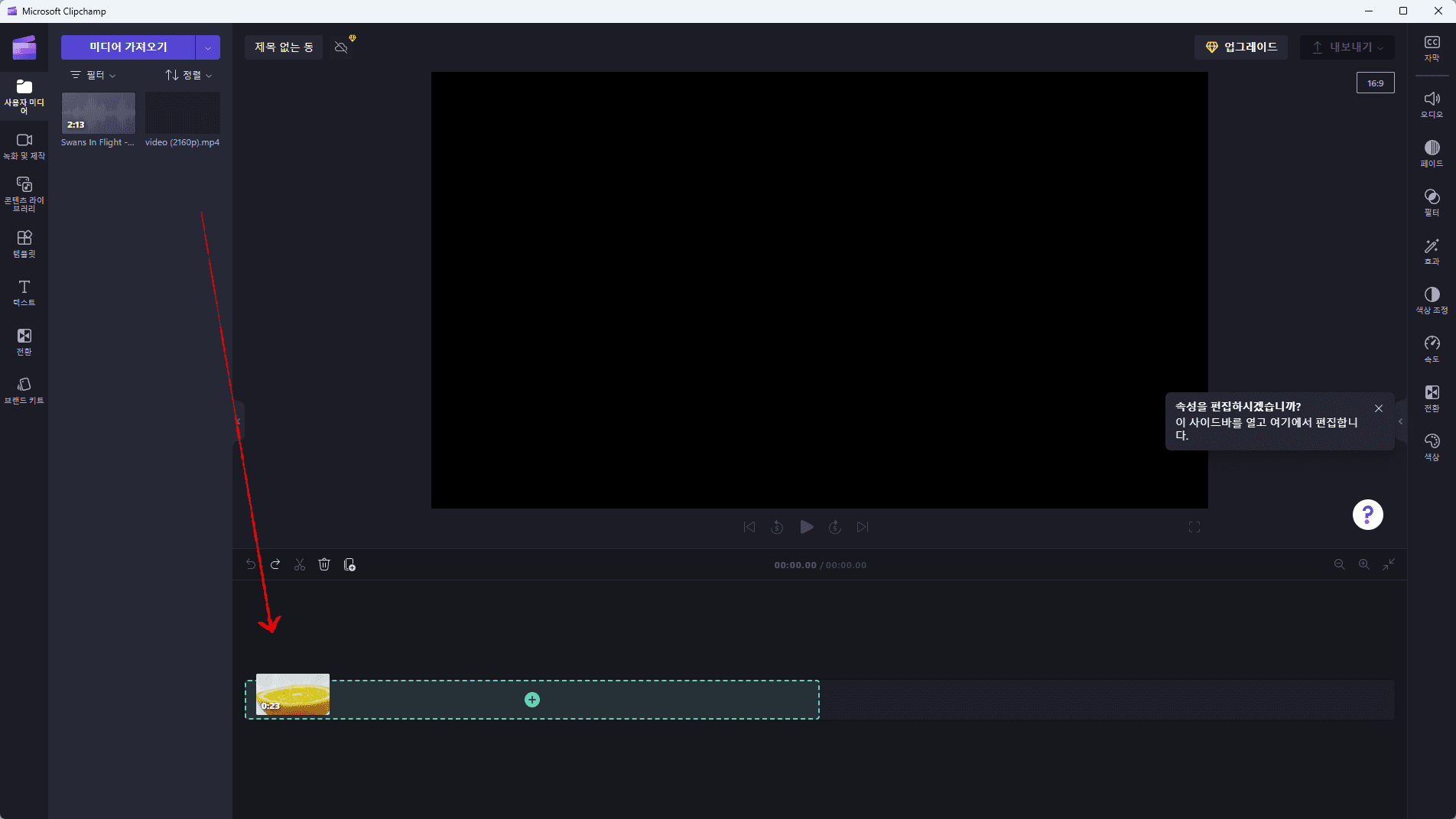
2. 상단의 미디어 가져오기로 파일을 추가할 수 있고, 비디오 파일을 드래그해서 아래 위치에 놓아주세요.
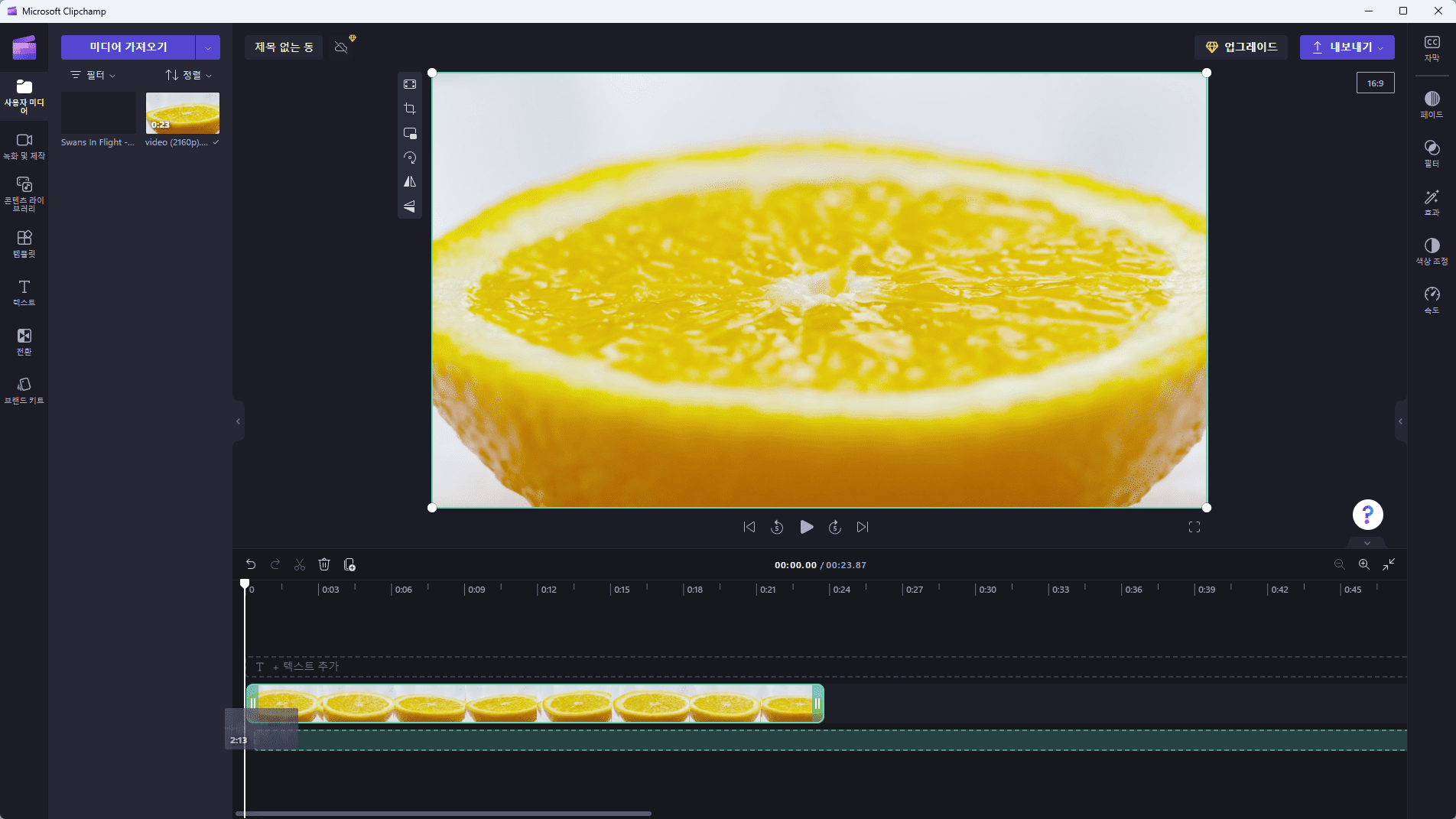
3. 영상을 놓으면 아래 오디오를 추가할 수 있는데, 이때 오디오 파일을 드래그하여 해당 위치에 놓아줍니다.
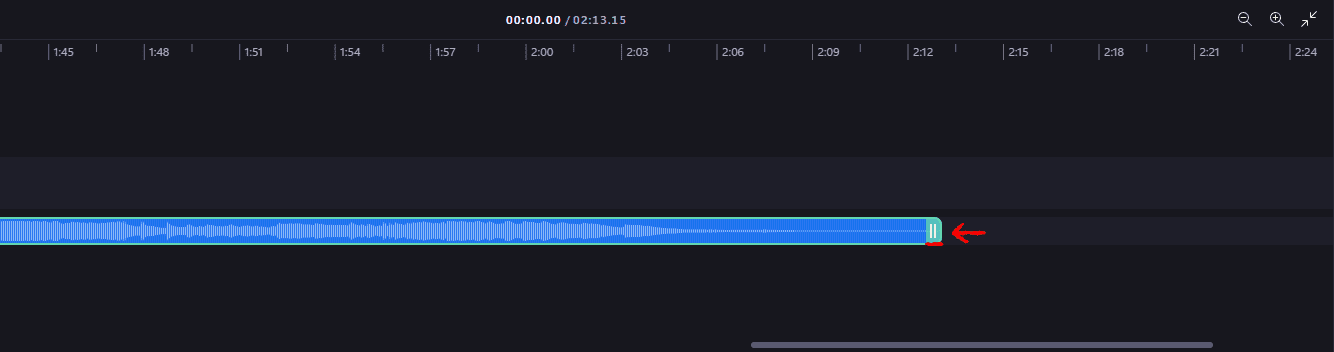
4. 영상이나 오디오 길이는 첫부분이나 끝부분에 있는 부분을 잡고 드래그하면 길이를 조절할 수 있습니다.
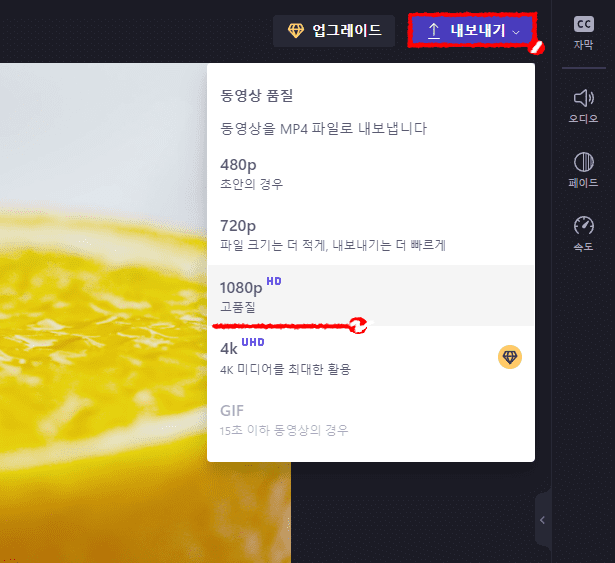
5. 편집이 끝났으면 오른쪽 상단의 내보내기를 눌러서 원하는 품질로 내보낼 수 있습니다.
1080p까지 무료로 이용할 수 있으며 4K부터는 유료결제 후 사용할 수 있습니다.
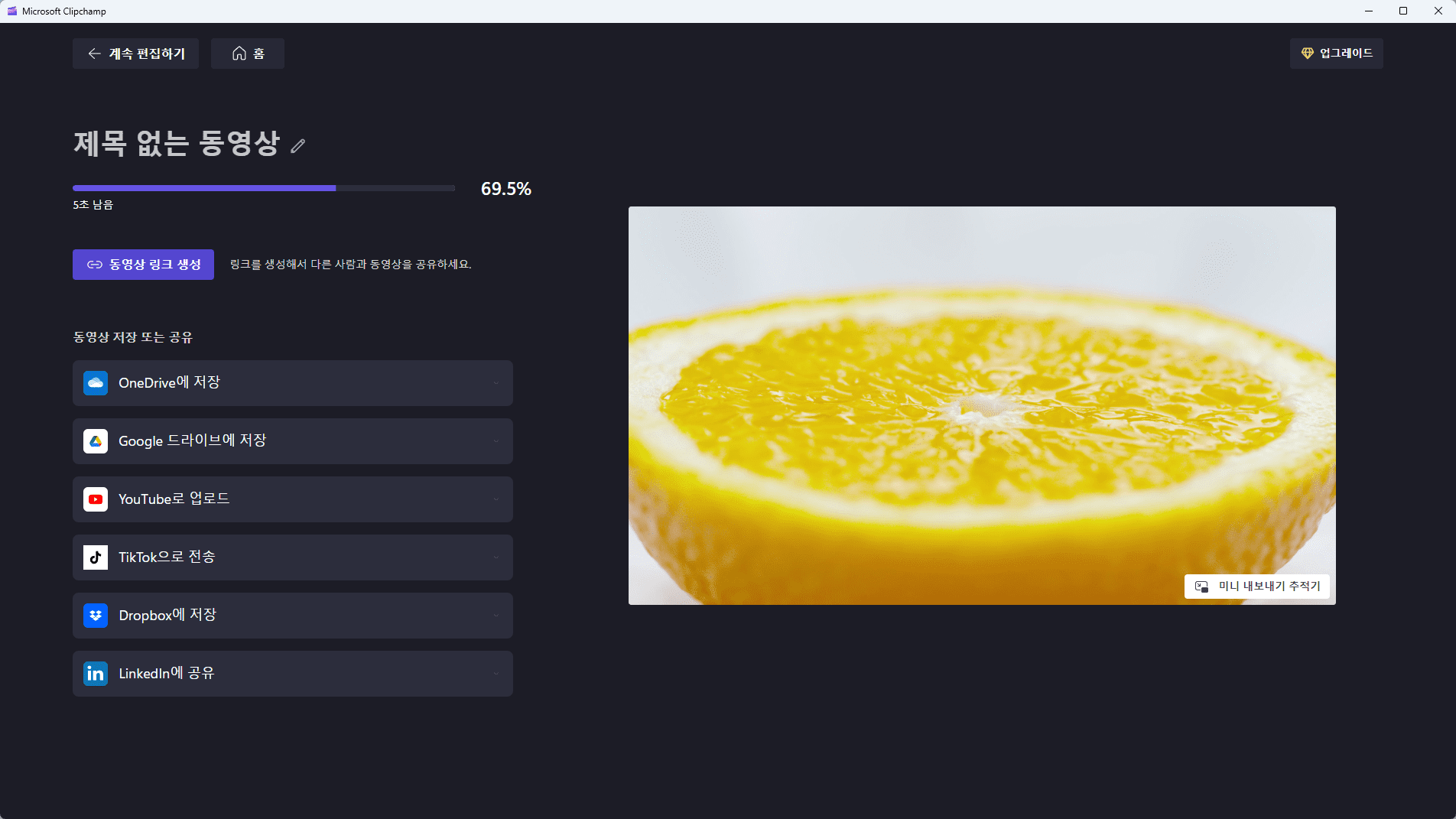
그러면 이렇게 인코딩 후에 저장됩니다.
해당 기능 말고도 편집, 녹화, Gif 만들기, 텍스트 음성 변환, 자동 자막 생성 등 다양한 기능들이 있으니 간단하게 편집할 때 사용하시면 좋을 것 같습니다.
함께 보면 좋은 글
'프로그램 > OS · Mobile' 카테고리의 다른 글
| 윈도우 11 마지막 글자 사라짐, 중복 입력 해결하는 방법 (0) | 2023.12.18 |
|---|---|
| 윈도우 11 파일 탐색기 홈 제거하는 방법 (0) | 2023.12.01 |
| 윈도우 11 메모장 새 파일 이전 내용 없이 새 창으로 여는 방법 (0) | 2023.11.09 |
| 윈도우 11 메모장 새 파일 새 창으로 여는 방법 (0) | 2023.11.08 |
| 윈도우 11 파일 탐색기 갤러리 제거하는 방법 (0) | 2023.11.07 |
댓글